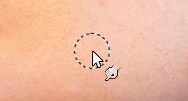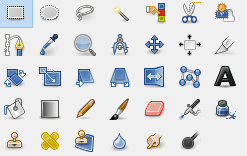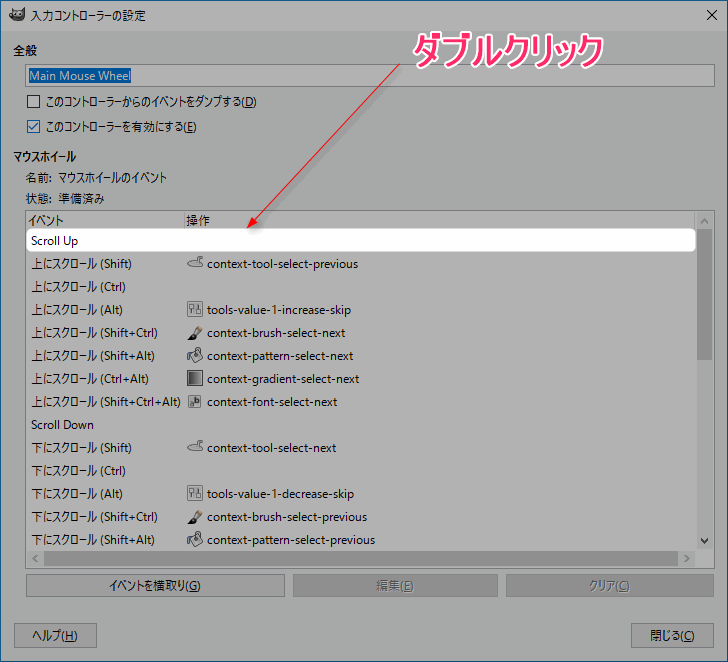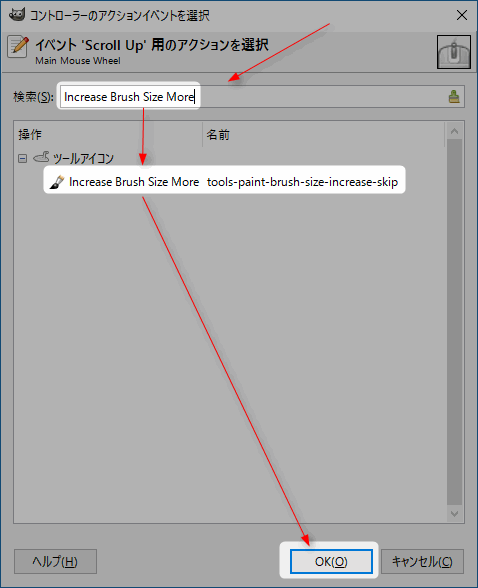GIMPにて、「マウスのスクロール」にアクションを割り当てる方法についてメモ。
例えば、
という風なことや、
みたいなことが出来るようになります。
目次
マウスに割り当てする方法
メニューの「編集」→「設定」を開き、
「入力デバイス」→「入力コントローラー」メニューを開き、「アクティブなコントローラー」というテキストエリアの中にある「Main Mouse Wheel」をダブルクリックします。
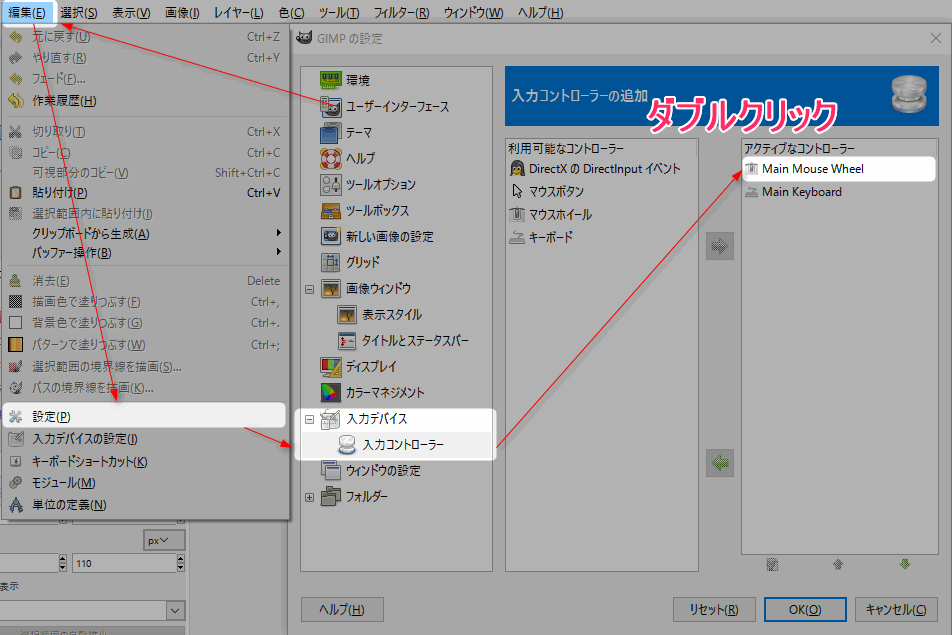 |
| ▲「Main Mouse Wheel」をダブルクリックする |
すると↓の画面が開きます。
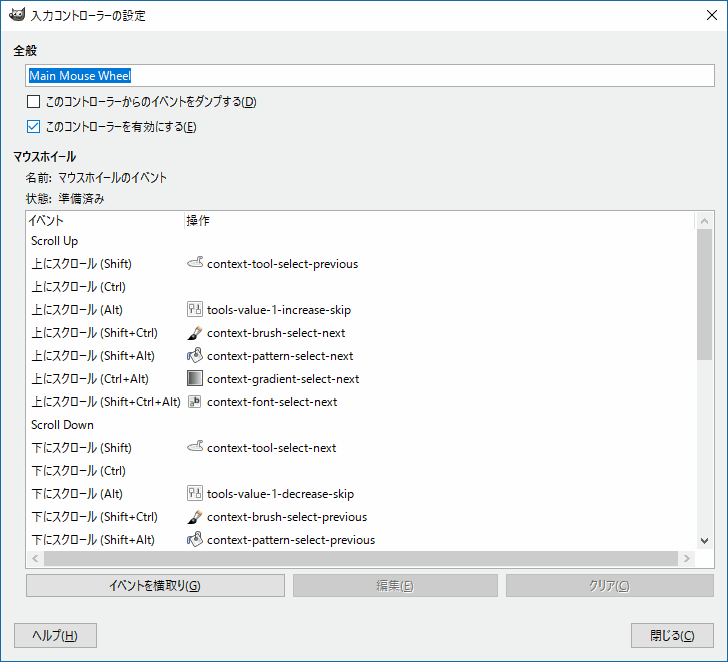 |
| ▲マウスの動作についてのショートカットを設定する画面 |
この画面↑から、マウスの各動作にアクションを割り当てすることができます。
以下、項目の解説です。(解説するまではないと思いますが・・)
| 項目名 | 意味 |
|---|---|
| Scroll UP | 上スクロール |
| 上にスクロール(Shift) | Shiftを押しながら上スクロール |
| 上にスクロール(Ctrl) | Ctrlを押しながら上スクロール |
| 上にスクロール(Alt) | Altを押しながら上スクロール |
| 上にスクロール(Shift+Ctrl) | ShiftとCtrlを押しながら上スクロール |
| 上にスクロール(Shift+Alt) | ShiftとAltを押しながら上スクロール |
| 上にスクロール(Ctrl+Alt) | CtrlとAltを押しながら上スクロール |
| 上にスクロール(Shift+Ctrl+Alt) | ShiftとCtrlとAltを押しながら上スクロール |
| Scroll Down | 下スクロール |
| 下にスクロール(Shift) | Shiftを押しながら下スクロール |
| 下にスクロール(Ctrl) | Ctrlを押しながら下スクロール |
| 下にスクロール(Alt) | Altを押しながら下スクロール |
| 下にスクロール(Shift+Ctrl) | ShiftとCtrlを押しながら下スクロール |
| 下にスクロール(Shift+Alt) | ShiftとAltを押しながら下スクロール |
| 下にスクロール(Ctrl+Alt) | CtrlとAltを押しながら下スクロール |
| 下にスクロール(Shift+Ctrl+Alt) | ShiftとCtrlとAltを押しながら下スクロール |
| Scroll Left | 左スクロール |
| 左にスクロール(Shift) | Shiftを押しながら左スクロール |
| 左にスクロール(Ctrl) | Ctrlを押しながら左スクロール |
| 左にスクロール(Alt) | Altを押しながら左スクロール |
| 左にスクロール(Shift+Ctrl) | ShiftとCtrlを押しながら左スクロール |
| 左にスクロール(Shift+Alt) | ShiftとAltを押しながら左スクロール |
| 左にスクロール(Ctrl+Alt) | CtrlとAltを押しながら左スクロール |
| 左にスクロール(Shift+Ctrl+Alt) | ShiftとCtrlとAltを押しながら左スクロール |
| Scroll Right | 右スクロール |
| 右にスクロール(Shift) | Shiftを押しながら右スクロール |
| 右にスクロール(Ctrl) | Ctrlを押しながら右スクロール |
| 右にスクロール(Alt) | Altを押しながら右スクロール |
| 右にスクロール(Shift+Ctrl) | ShiftとCtrlを押しながら右スクロール |
| 右にスクロール(Shift+Alt) | ShiftとAltを押しながら右スクロール |
| 右にスクロール(Ctrl+Alt) | CtrlとAltを押しながら右スクロール |
| 右にスクロール(Shift+Ctrl+Alt) | ShiftとCtrlとAltを押しながら右スクロール |
※「左スクロール」や「右スクロール」は、以下↓のような「左スクロール」「右スクロール」ボタンが付いているマウスしか使えません。
設定例
例えば、「上スクロール」に「ブラシのサイズを大きくする」というアクションを割り当てたいなら、以下のようにします。
これで、上スクロールをすると、ブラシの大きさが大きくなるようになります。(設定画面を閉じる際に「OK」を押さないと反映されないので注意)
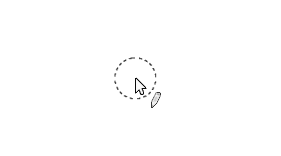 |
| ▲上スクロールで、ブラシの大きさを大きくする |
ちなみに、アクションは基本的に名前が全て英語(↑の例で言うと「Increase Brush Size More」)なので、英語が苦手な場合でも、頑張って探すしかありません。
このページの情報は以上です。